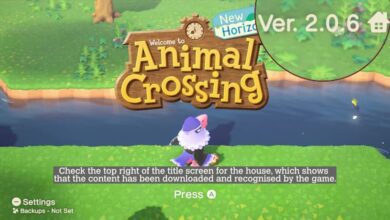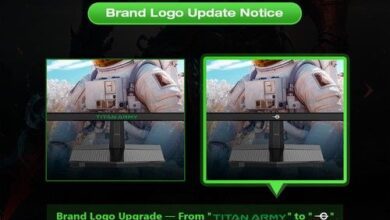دليل استخدام خدمة Xbox Cloud Gaming على جميع الأجهزة

تُمثّل خدمة Xbox Cloud Gaming نقلة نوعية في عالم ألعاب الفيديو، حيث تتيح للمستخدمين الوصول إلى مكتبة ضخمة من الألعاب وتشغيلها مباشرة عبر الإنترنت دون الحاجة إلى تنزيلها أو تثبيتها على أجهزتهم. هذه التقنية المبتكرة تحوّل أي جهاز تقريباً إلى منصة ألعاب قوية، معتمدة على قوة الخوادم السحابية لمعالجة الرسوميات وتشغيل الألعاب ثم بثها إلى شاشة المستخدم. لم يعد امتلاك جهاز Xbox هو الشرط الوحيد للاستمتاع بألعاب مايكروسوفت الحصرية والكثير من الألعاب الأخرى المتاحة ضمن الاشتراك.
ما هي خدمة Xbox Cloud Gaming؟
Xbox Cloud Gaming، المعروفة سابقاً باسم Project xCloud، هي جزء لا يتجزأ من اشتراك Xbox Game Pass Ultimate. تهدف الخدمة إلى إزالة الحواجز التقليدية أمام ممارسة الألعاب، مثل الحاجة إلى أجهزة باهظة الثمن أو مساحة تخزين كبيرة. بدلاً من ذلك، يتم تشغيل اللعبة على خوادم مايكروسوفت القوية في مراكز البيانات، ويتم بث الفيديو والصوت إلى جهازك، بينما يتم إرسال مدخلات التحكم الخاصة بك (من وحدة التحكم أو لوحة المفاتيح/الفأرة) إلى الخوادم.
تتيح هذه الطريقة تجربة لعب سلسة نسبياً، بشرط توفر اتصال إنترنت سريع ومستقر. يمكن للمستخدمين البدء في اللعب فوراً بمجرد اختيار اللعبة من المكتبة المتاحة، والانتقال بين الأجهزة المختلفة مع الاحتفاظ بتقدمهم في اللعبة بفضل ميزة الحفظ السحابي. هذا يوفر مرونة غير مسبوقة للاعبين الذين يتنقلون كثيراً أو يفضلون اللعب على شاشات وأجهزة متنوعة.
متطلبات استخدام الخدمة
للانطلاق في رحلة اللعب السحابي مع Xbox Cloud Gaming، هناك بعض المتطلبات الأساسية التي يجب توفرها لضمان تجربة سلسة وممتعة. هذه المتطلبات ليست معقدة وتجعل الخدمة في متناول شريحة واسعة من المستخدمين حول العالم. فهم هذه المتطلبات يساعد على تجنب الإحباط وضمان الاستفادة القصوى من الخدمة.
أولاً وقبل كل شيء، تحتاج إلى اشتراك نشط في خدمة Xbox Game Pass Ultimate. هذه هي البوابة الرئيسية للوصول إلى مكتبة الألعاب المتاحة للعب السحابي. الاشتراك يوفر أيضاً مزايا أخرى مثل الوصول إلى مكتبة Game Pass الكاملة على أجهزة Xbox والكمبيوتر، واشتراك Xbox Live Gold للعب الجماعي عبر الإنترنت، وخدمة EA Play.
ثانياً، يعد اتصال الإنترنت المستقر والسريع أمراً حيوياً. توصي مايكروسوفت بحد أدنى لسرعة التنزيل يبلغ 10 ميجابت في الثانية للحصول على تجربة مقبولة، ولكن للحصول على أفضل جودة للصورة وأقل زمن استجابة، يُفضل اتصال بسرعة 20 ميجابت في الثانية أو أعلى. يُنصح أيضاً باستخدام اتصال سلكي (Ethernet) بدلاً من Wi-Fi كلما أمكن ذلك لتقليل زمن الاستجابة والتقطع، خاصة في الألعاب التي تتطلب ردود فعل سريعة.
ثالثاً، ستحتاج غالباً إلى وحدة تحكم (Controller). تدعم الخدمة مجموعة واسعة من وحدات التحكم، بما في ذلك وحدات تحكم Xbox اللاسلكية (المتصلة عبر البلوتوث أو كابل USB)، ووحدات تحكم DualShock 4 من PlayStation 4، ووحدات تحكم أخرى تدعم البلوتوث ومتوافقة مع الأجهزة المختلفة. بعض الألعاب تدعم التحكم باللمس على الأجهزة المحمولة، ولكن تجربة اللعب بوحدة تحكم تظل هي الأفضل لمعظم الألعاب.
استخدام الخدمة على أجهزة الكمبيوتر (Windows و Mac)
يُعد اللعب السحابي على أجهزة الكمبيوتر الشخصية من أكثر الطرق شيوعاً وسهولة للوصول إلى Xbox Cloud Gaming. سواء كنت تستخدم نظام Windows أو macOS، فإن العملية بسيطة ومباشرة. هذا يفتح الباب أمام أصحاب أجهزة الكمبيوتر التي قد لا تمتلك المواصفات العالية لتشغيل أحدث الألعاب للاستمتاع بها بجودة عالية.
على نظام Windows
للوصول إلى Xbox Cloud Gaming على نظام Windows، لديك خياران رئيسيان. يمكنك استخدام تطبيق Xbox المخصص، والذي يوفر تجربة متكاملة تشمل إدارة الألعاب المثبتة والوصول إلى مكتبة Game Pass واللعب السحابي. ببساطة قم بتنزيل التطبيق من متجر مايكروسوفت وقم بتسجيل الدخول باستخدام حساب مايكروسوفت المرتبط باشتراك Game Pass Ultimate.
الخيار الآخر هو استخدام متصفح الويب. يمكنك التوجه إلى الموقع الرسمي لـ Xbox Cloud Gaming (xbox.com/play) وتسجيل الدخول هناك. هذه الطريقة مفيدة إذا كنت لا ترغب في تثبيت التطبيق أو إذا كنت تستخدم جهاز كمبيوتر ليس ملكك. كلا الطريقتين توفران نفس مكتبة الألعاب والوظائف الأساسية للعب السحابي.
بعد تسجيل الدخول، سواء في التطبيق أو المتصفح، ستظهر لك مكتبة الألعاب المتاحة للعب السحابي. قم بتوصيل وحدة التحكم بجهاز الكمبيوتر عبر البلوتوث أو كابل USB. اختر اللعبة التي ترغب في لعبها، وستبدأ عملية الاتصال بالخوادم السحابية وبث اللعبة إلى شاشتك في غضون لحظات.
على نظام macOS
على أجهزة Mac، الطريقة الأساسية للوصول إلى Xbox Cloud Gaming هي عبر متصفح الويب. افتح متصفح Safari أو Chrome أو Edge وانتقل إلى xbox.com/play. قم بتسجيل الدخول باستخدام حساب مايكروسوفت الخاص بك المشترك في Game Pass Ultimate.
تأكد من أن متصفحك محدث للحصول على أفضل أداء. قم بتوصيل وحدة تحكم متوافقة بجهاز Mac الخاص بك عبر البلوتوث. بمجرد توصيل وحدة التحكم وتسجيل الدخول، يمكنك تصفح مكتبة الألعاب واختيار اللعبة التي ترغب في تشغيلها مباشرة من المتصفح.
استخدام الخدمة على الأجهزة المحمولة (Android و iOS)
تُعد الأجهزة المحمولة، مثل الهواتف الذكية والأجهزة اللوحية، منصة مثالية لخدمة Xbox Cloud Gaming بفضل مرونتها وقابليتها للحمل. يتيح لك ذلك الاستمتاع بألعابك المفضلة أثناء التنقل أو في أي مكان يتوفر فيه اتصال إنترنت جيد. تجربة اللعب على شاشات أصغر تتطلب بعض التكيف، ولكن الخدمة مصممة لتكون سهلة الاستخدام على هذه الأجهزة.
على نظام Android
للوصول إلى Xbox Cloud Gaming على أجهزة Android، يمكنك استخدام تطبيق Xbox Game Pass المتاح في متجر Google Play. بعد تثبيت التطبيق وتسجيل الدخول، ستجد قسم مخصص للألعاب السحابية. يوفر التطبيق واجهة سهلة للتصفح واختيار الألعاب.
بمجرد اختيار اللعبة، سيُطلب منك توصيل وحدة تحكم متوافقة عبر البلوتوث. بعض الألعاب تدعم التحكم باللمس مباشرة على الشاشة، وهذا يتيح لك اللعب دون الحاجة لوحدة تحكم خارجية، وهو أمر رائع للجلسات السريعة أو عندما لا تتوفر لديك وحدة تحكم. ومع ذلك، للحصول على تجربة لعب كاملة ومريحة لمعظم الألعاب، يظل استخدام وحدة تحكم هو الخيار المفضل.
على نظام iOS (iPhone و iPad)
بسبب قيود معينة على المتاجر الرقمية، لا يتوفر تطبيق Xbox Game Pass بنفس الوظائف على نظام iOS كما هو الحال على Android. الطريقة الأساسية للوصول إلى Xbox Cloud Gaming على أجهزة iPhone و iPad هي عبر متصفح الويب. استخدم متصفح Safari المحدث وانتقل إلى xbox.com/play.
يمكنك إضافة اختصار للموقع على الشاشة الرئيسية لجهازك لجعله يبدو وكأنه تطبيق مستقل. بعد فتح الموقع وتسجيل الدخول، قم بتوصيل وحدة تحكم متوافقة عبر البلوتوث. يمكنك بعد ذلك تصفح مكتبة الألعاب وبدء اللعب مباشرة من المتصفح. كما هو الحال مع Android، تدعم بعض الألعاب التحكم باللمس على شاشة الجهاز.
استخدام الخدمة على أجهزة التلفزيون الذكية
تُعد أجهزة التلفزيون الذكية من المنصات الواعدة لخدمة Xbox Cloud Gaming، حيث تحوّل التلفزيون العادي إلى منصة ألعاب دون الحاجة إلى جهاز كونسول. هذا يتيح تجربة لعب مريحة على شاشة كبيرة في غرفة المعيشة. التوافق مع أجهزة التلفزيون يختلف حسب الشركة المصنعة والطراز.
بدأت مايكروسوفت في طرح تطبيق Xbox مخصص لأجهزة التلفزيون الذكية، بدءاً من تلفزيونات Samsung Smart TV لعام 2022 وما بعدها. إذا كان تلفزيونك متوافقاً، يمكنك ببساطة البحث عن تطبيق Xbox في متجر التطبيقات الخاص بالتلفزيون وتثبيته.
بعد تثبيت التطبيق، قم بتسجيل الدخول باستخدام حساب مايكروسوفت الخاص بك المشترك في Game Pass Ultimate. قم بتوصيل وحدة تحكم متوافقة بالتلفزيون عبر البلوتوث. ستظهر لك واجهة مشابهة لتلك الموجودة على الأجهزة الأخرى، حيث يمكنك تصفح الألعاب المتاحة للعب السحابي وبدء تشغيلها مباشرة على شاشة التلفزيون الكبيرة. هذه الطريقة توفر تجربة لعب قريبة جداً من اللعب على جهاز Xbox الفعلي.
استخدام الخدمة على أجهزة Xbox Console
قد يبدو الأمر غريباً بعض الشيء، ولكن يمكن أيضاً استخدام خدمة Xbox Cloud Gaming على أجهزة Xbox نفسها (Xbox One و Xbox Series X|S). الفائدة الرئيسية من استخدام الخدمة على جهاز Xbox هي القدرة على تجربة الألعاب قبل تثبيتها بالكامل.
إذا كانت لديك لعبة متاحة ضمن Game Pass ولكنك لا ترغب في تخصيص مساحة تخزين كبيرة لتثبيتها، يمكنك ببساطة تشغيلها عبر السحابة مباشرة من واجهة Game Pass على جهازك. هذا يتيح لك "تجربة" اللعبة لبضع دقائق أو حتى ساعات لتحديد ما إذا كنت ترغب في تثبيتها لاحقاً.
العملية بسيطة للغاية؛ ما عليك سوى الانتقال إلى مكتبة Game Pass على جهاز Xbox الخاص بك. الألعاب المتاحة للعب السحابي ستظهر بخيار "Play" مع أيقونة سحابية صغيرة بجوارها. عند اختيار هذه الألعاب، سيبدأ تشغيلها فوراً عبر السحابة بدلاً من مطالبتك بتثبيتها. هذا يوفر وقتاً وجهداً كبيرين، خاصة مع الألعاب ذات الأحجام الكبيرة.
تحسين تجربة اللعب السحابي
للحصول على أفضل تجربة ممكنة مع Xbox Cloud Gaming، هناك بعض الخطوات التي يمكنك اتخاذها لتحسين الأداء وتقليل المشاكل مثل التقطيع أو زمن الاستجابة العالي. هذه النصائح تركز بشكل أساسي على جانب الاتصال بالإنترنت وجودة الأجهزة المستخدمة.
أولاً، تأكد من أن اتصالك بالإنترنت يلبي الحد الأدنى من المتطلبات ويفضل أن يتجاوزها. إذا كان ذلك ممكناً، استخدم اتصالاً سلكياً (Ethernet) بدلاً من Wi-Fi، خاصة عند اللعب على أجهزة الكمبيوتر أو أجهزة Xbox. الاتصال السلكي يوفر استقراراً أكبر وزمن استجابة أقل بكثير من الاتصال اللاسلكي.
إذا كنت مضطراً لاستخدام Wi-Fi، فحاول أن تكون قريباً من جهاز التوجيه (الراوتر) قدر الإمكان. تأكد أيضاً من أن شبكتك اللاسلكية تعمل على تردد 5 جيجاهرتز بدلاً من 2.4 جيجاهرتز، حيث أن تردد 5 جيجاهرتز يوفر سرعات أعلى وتداخلاً أقل. قلل عدد الأجهزة الأخرى التي تستخدم النطاق الترددي بشكل مكثف أثناء اللعب (مثل تنزيل الملفات الكبيرة أو مشاهدة الفيديو بجودة عالية).
ثانياً، استخدم وحدة تحكم ذات زمن استجابة منخفض. وحدات تحكم Xbox الرسمية المتصلة عبر البلوتوث أو كابل USB توفر أداءً ممتازاً. تأكد من أن وحدة التحكم مقترنة بشكل صحيح وأن بطاريتها مشحونة بالكامل إذا كانت لاسلكية. تحديث برامج تشغيل وحدة التحكم على جهاز الكمبيوتر يمكن أن يساعد أيضاً في تحسين الأداء.
ثالثاً، استخدم جهازاً قادراً على معالجة بث الفيديو بجودة عالية. معظم الهواتف الذكية والأجهزة اللوحية وأجهزة الكمبيوتر الحديثة لا تواجه مشكلة في هذا الجانب، ولكن الأجهزة القديمة جداً قد تعاني. تأكد أيضاً من أن نظام تشغيل جهازك ومتصفح الويب (إذا كنت تستخدمه للعب) محدثان لأحدث إصداراتهما.
مكتبة الألعاب المتاحة
تتغير مكتبة الألعاب المتاحة للعب عبر Xbox Cloud Gaming باستمرار. تشمل الخدمة مجموعة واسعة من الألعاب من مكتبة Xbox Game Pass، بما في ذلك ألعاب الطرف الأول من استوديوهات Xbox Game Studios في يوم إطلاقها، بالإضافة إلى مجموعة مختارة من ألعاب الطرف الثالث. ليست كل لعبة في مكتبة Game Pass متاحة للعب السحابي، ولكن مايكروسوفت تعمل باستمرار على إضافة المزيد من العناوين.
يمكن للمستخدمين تصفح الألعاب المتاحة مباشرة ضمن تطبيق Xbox Game Pass أو على موقع xbox.com/play. يتم تمييز الألعاب التي تدعم اللعب السحابي بوضوح. تشمل المكتبة عناوين من مختلف الأنواع، من ألعاب المغامرات والأكشن إلى ألعاب السباقات والألعاب الاستراتيجية، مما يضمن وجود شيء يناسب جميع الأذواق.
من الجدير بالذكر أن تقدمك في الألعاب يتم حفظه سحابياً. هذا يعني أنه يمكنك البدء في لعب لعبة على هاتفك، ثم متابعة اللعب من حيث توقفت على جهاز الكمبيوتر أو جهاز Xbox الخاص بك، والعكس صحيح. هذه الميزة تجعل تجربة اللعب السحابي مرنة ومريحة للغاية للمستخدمين الذين يتنقلون بين الأجهزة.
مستقبل اللعب السحابي
تُمثّل خدمة Xbox Cloud Gaming خطوة مهمة نحو مستقبل ألعاب الفيديو، حيث يصبح الوصول إلى الألعاب أكثر سهولة ومرونة. مع استمرار تطور تقنيات الشبكات مثل 5G والألياف البصرية، من المتوقع أن تتحسن تجربة اللعب السحابي بشكل أكبر، مع تقليل زمن الاستجابة وتحسين جودة الصورة.
تعمل مايكروسوفت باستمرار على توسيع نطاق توفر الخدمة ليشمل المزيد من البلدان والأجهزة. كما تسعى إلى دمج الخدمة بشكل أعمق في مختلف المنصات، مثل أجهزة التلفزيون الذكية وأجهزة البث. الهدف هو جعل اللعب السحابي جزءاً طبيعياً وسهلاً من تجربة الترفيه اليومية للمستخدمين، بغض النظر عن الجهاز الذي يمتلكونه.
خلاصة
تُقدم خدمة Xbox Cloud Gaming فرصة رائعة للاستمتاع بمكتبة واسعة من ألعاب الفيديو عالية الجودة دون الحاجة إلى امتلاك جهاز Xbox قوي أو جهاز كمبيوتر بمواصفات عالية. من خلال اشتراك Xbox Game Pass Ultimate واتصال إنترنت جيد، يمكنك تحويل جهاز الكمبيوتر، الهاتف الذكي، الجهاز اللوحي، أو حتى التلفزيون الذكي إلى منصة ألعاب قوية. باتباع الخطوات والمتطلبات المذكورة في هذا الدليل، يمكن للمستخدمين البدء في رحلتهم مع اللعب السحابي والاستمتاع بمرونة وسهولة الوصول إلى ألعابهم المفضلة في أي وقت ومكان. هذه الخدمة ليست مجرد بديل لأجهزة الألعاب التقليدية، بل هي إضافة قوية توسع آفاق تجربة الألعاب وتجعلها في متناول الجميع.